很多时候,家里面积大,或者距离远,一个路由器的WiFi无法完全覆盖,这时候就需要多个路由器协同工作。这里面会有一个非常重要的需求:得让多个路由器无缝对接,不需要手动切换。设想一下:换一个卧室或者场景就得重新连接一个不同名字的wifi是多么痛苦的事!
看过网上很多方法,有些需要电脑等设备修改ip地址等,没有电脑的就无法操作了。下面就我个人的操作实例,给大家介绍下跨品牌多路由有线桥接的简单做法。
我的设备①小米路由器一个②tplink路由器一个 ③手机一台 ④网线一根
基本情况:小米为主路由,已能够正常上网。tp为副路由,目的是将tp放置在距离主路由50米远的另一栋楼里,可以在两栋楼之间局域网无缝覆盖。
基本操作
①确保小米路由正常上网
②将两台设备放在一起
③在手机上安装tplink app
④打开tp路由器,手机WLAN扫描发现tp 路由器并按照指示正常连接即可,基本就是下一步下一步
⑤打开手机上的tp app,进入后找到工具箱➡️无线桥接➡️搜索附近wifi➡️找到小米路由器,此时会要求输入小米的wifi用户名和密码。正常输入后会显示无线桥接成功,系统自动派送IP地址等信息。保存信息。
⑥关闭tp。用网线连接小米的lan口和tp的wan口,桥接完成。
⑦同一个wifi用户名,多个路由器无缝覆盖完成。
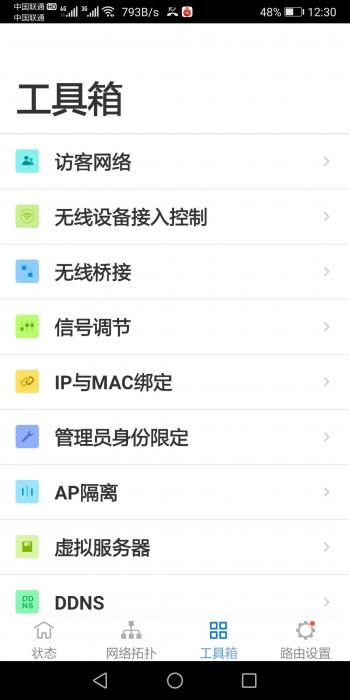
 小米路由器和tplink有线桥接实例
小米路由器和tplink有线桥接实例
以上教程由“WiFi之家网”整理收藏!
原创文章,作者:tplink路由器,如若转载,请注明出处:https://www.224m.com/205873.html


